技嘉BIOS升级教程(详细指南教您如何升级技嘉BIOS,提升电脑性能,解决兼容性问题)
![]() lee007
2023-11-05 17:35
7701
lee007
2023-11-05 17:35
7701
BIOS(BasicInputOutputSystem)是计算机系统中的重要组成部分,它负责在计算机启动时进行硬件自检,并初始化硬件设备。技嘉作为知名的计算机硬件制造商,为了提供更好的用户体验和兼容性,经常发布新的BIOS版本。本文将详细介绍以技嘉BIOS升级,以帮助读者提升电脑性能和解决兼容性问题。

BIOS升级的重要性
通过升级技嘉BIOS,用户可以获得更好的系统稳定性、更高的兼容性以及更多的功能和特性。这些更新通常包括修复已知的错误、改进硬件和软件的兼容性,并增加一些新的功能。
准备工作
1.确认当前系统型号和BIOS版本:通过访问技嘉官方网站或使用系统信息工具(如CPU-Z)来确认当前系统型号和BIOS版本。
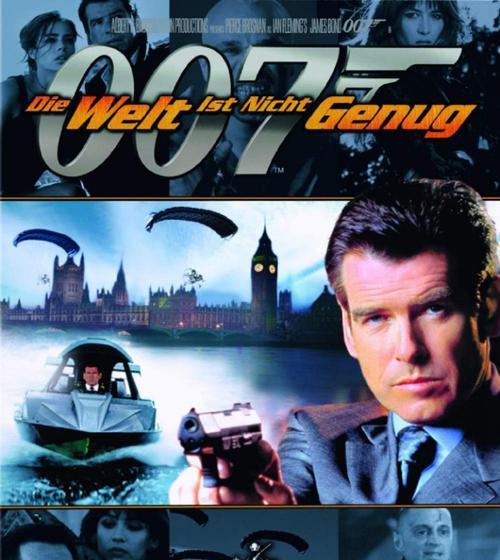
2.下载最新的BIOS版本:在技嘉官方网站上找到与您的系统型号对应的最新BIOS版本,并下载到本地。
备份重要数据和设置
在进行BIOS升级之前,务必备份重要的数据和设置。这可以防止数据丢失和设置恢复的麻烦。
制作BIOS升级U盘
1.准备一个空白U盘。

2.格式化U盘:将U盘插入电脑,右键点击U盘图标,选择“格式化”,确保文件系统为FAT32。
3.将BIOS文件复制到U盘:将下载好的最新BIOS文件复制到格式化后的U盘中。
进入BIOS界面
1.重启电脑并按下相应的键(通常是DEL键、F2键或F10键)进入BIOS界面。
2.在BIOS界面中,找到“Q-Flash”或“UpdateBIOS”选项并选择。
进行BIOS升级
1.选择“Q-Flash”或“UpdateBIOS”选项后,系统会自动检测U盘中的BIOS文件。
2.选择要升级的BIOS文件:在列表中选择您在U盘中放置的最新BIOS文件。
3.点击“确定”按钮,开始进行BIOS升级。请确保在此过程中不要关闭电源或中断升级过程。
等待升级完成
系统将开始自动升级BIOS,此过程需要一些时间。请耐心等待直到升级完成,不要操作或关闭电脑。
重启计算机
升级完成后,系统会自动重启。在重启后,您可以再次进入BIOS界面,确认新的BIOS版本已成功安装。
恢复BIOS设置
由于升级BIOS会将设置恢复为默认值,因此需要重新调整一些设置,如日期和时间、启动顺序等。
测试系统稳定性和兼容性
升级BIOS后,建议测试系统的稳定性和兼容性。运行一些负载较高的应用程序或进行硬件设备的测试,确保系统正常工作并与所有硬件和软件兼容。
升级BIOS的注意事项
1.仅在有必要的情况下进行BIOS升级。
2.不要在电脑停电或断电的情况下进行BIOS升级。
3.不要中断升级过程。
4.严格按照技嘉官方指南进行操作,避免错误和损坏。
解决常见问题
在BIOS升级过程中可能会遇到一些问题,如无法检测到U盘、无法升级等。本节将介绍如何解决这些常见问题,以确保顺利完成升级。
BIOS升级的风险和注意事项
升级BIOS有一定的风险,如因升级失败导致系统无法启动。在进行BIOS升级之前,务必了解升级的风险,并确保备份重要数据和设置。
其他BIOS相关技巧和建议
除了升级BIOS,还有一些其他的BIOS相关技巧和建议,如设置密码保护、调整启动顺序、禁用不需要的设备等。这些技巧和建议可以帮助用户更好地管理和优化系统。
通过本文的指南,您应该已经学会了如何轻松进行技嘉BIOS的升级。这将帮助您提升电脑性能,解决兼容性问题,并获得更好的用户体验。记住,进行BIOS升级时务必谨慎,并遵循技嘉官方的指南和注意事项。
转载请注明来自装机之友,本文标题:《技嘉BIOS升级教程(详细指南教您如何升级技嘉BIOS,提升电脑性能,解决兼容性问题)》
标签:技嘉升级
- 最近发表
-
- 联想游戏本R720(解锁高性能游戏体验,畅享畅快游戏时光)
- 服务器行业的现状与发展前景(探索服务器行业的市场趋势与技术创新)
- AcerES1笔记本电脑的全面评估(性能稳定、价格亲民的高性价比选择)
- 华为G9青春版手机评测(性价比超高的青春之选)
- 三星J3119电信版的优势和特点(一款实用的电信版手机,值得拥有)
- 公牛USB充手机的优势与适用性(解放你的充电困扰,公牛USB为你带来便捷与高效)
- SB0610创新声卡(技术先进,体验无限)
- 运动行蓝牙耳机的使用体验(舒适稳定、音质出众、无线连接稳定、智能操控一应俱全)
- 华硕平板z500m评测(轻薄便携,性能出色的平板电脑)
- 探索PHA1的特点和优势(一种新型环保材料的性应用)

